实验报告正文:
一、实验名称
使用网络协议分析仪Wireshark
二、实验目的
1. 掌握安装和配置网络协议分析仪Wireshark的方法;
2. 熟悉使用Wireshark工具分析网络协议的基本方法,加深对协议格式、协议层次和协议交互过程的理解。
三、实验内容和要求
1. 安装和配置网络协议分析仪Wireshark(Wireshark · Go Deep.);
2. 使用并熟悉Wireshark分析协议的界面环境(菜单、工具条和各种窗口等)。
3. 学会使用Wireshark捕捉协议包。
四、实验环境
PC操作系统:Windows10
CPU型号:Intel(R) Core(TM) i5-10200H CPU @ 2.40GHz
内存容量:8G
硬盘容量:239G(C盘)
软件:Wireshark-win64-3.6.3
五、操作方法和实验具体步骤(需截图)
1、在http://www.wireshark.org下载最新的Wireshark-win64-3.6.3,默认安装到C盘;
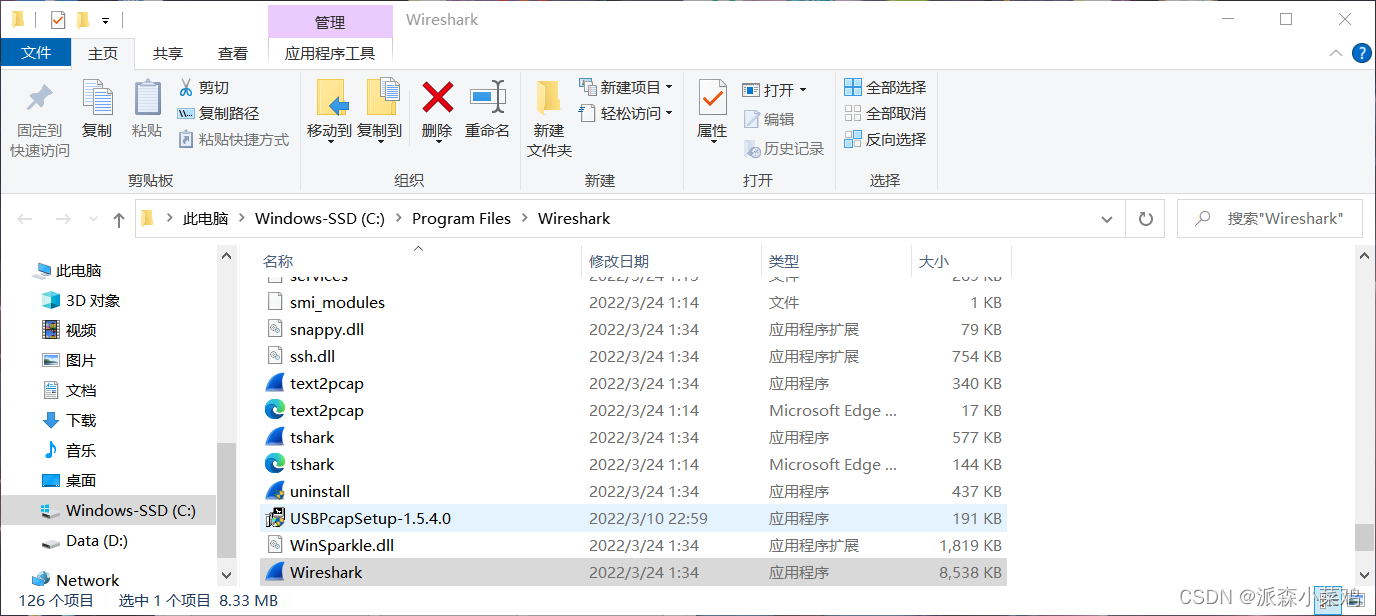
2、打开Wireshark,因为当时使用的是无线网络上网,所以这里我选择的接口是WLAN;
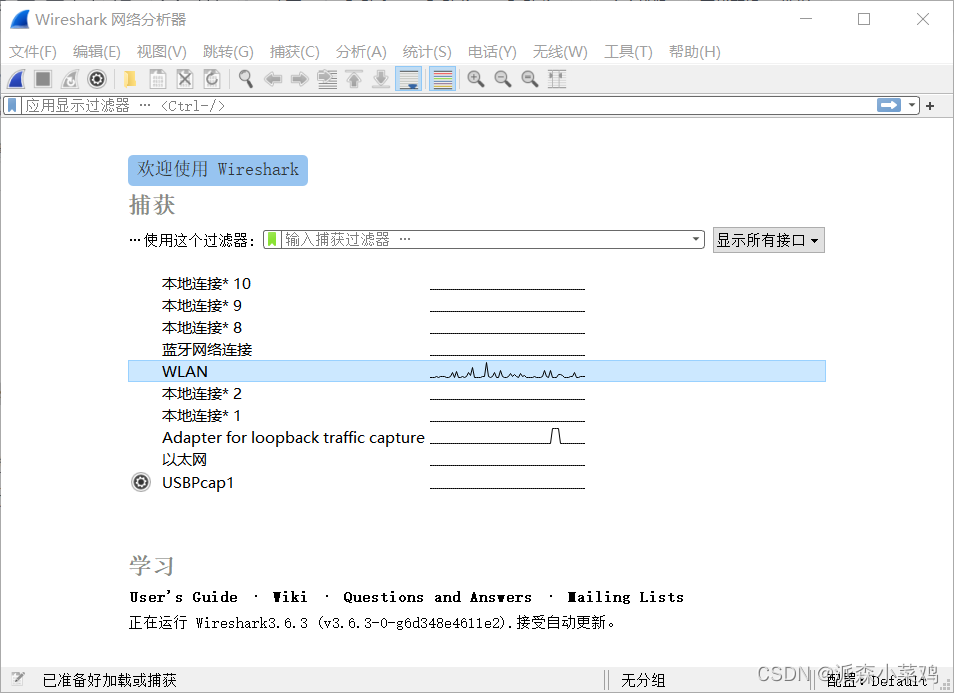
3、双击WLAN后,开始捕获数据包,如下图所示。这个窗口从上到下依次是菜单栏、工具栏、过滤栏、数据列表区、数据详细区、数据字节区、数据统计区。菜单栏是关于抓包的一些设定;工具栏是对抓包的一些操作;过滤栏是添加限定条件以得到自己想要的包;数据列表区中有编号(No.)、捕获时间(Time)、源IP地址(Source)、目的IP地址(Destination)、协议(Protocol)、长度(Length)、信息(Info),其中,不同协议的数据包用不同颜色来区分,具体颜色识别规则在 视图 —> 着色规则 中;数据详细区是所选内容首部的详细信息;数据字节区是所选内容的16进制和ASCII形式的内容;数据统计区是统计当前已捕获包的数目。

4、选取209号帧,如下图,可以看出,该帧的传输时间为俘获后33.524510秒;IP类型是IPv4,从源IP地址192.168.43.125传输到目的IP地址14.215.177.38;源MAC地址为04:6c:59:98:23:6c,目的MAC地址为d2:84:82:d3:e9:09;分组长度54字节,是TCP协议携带。
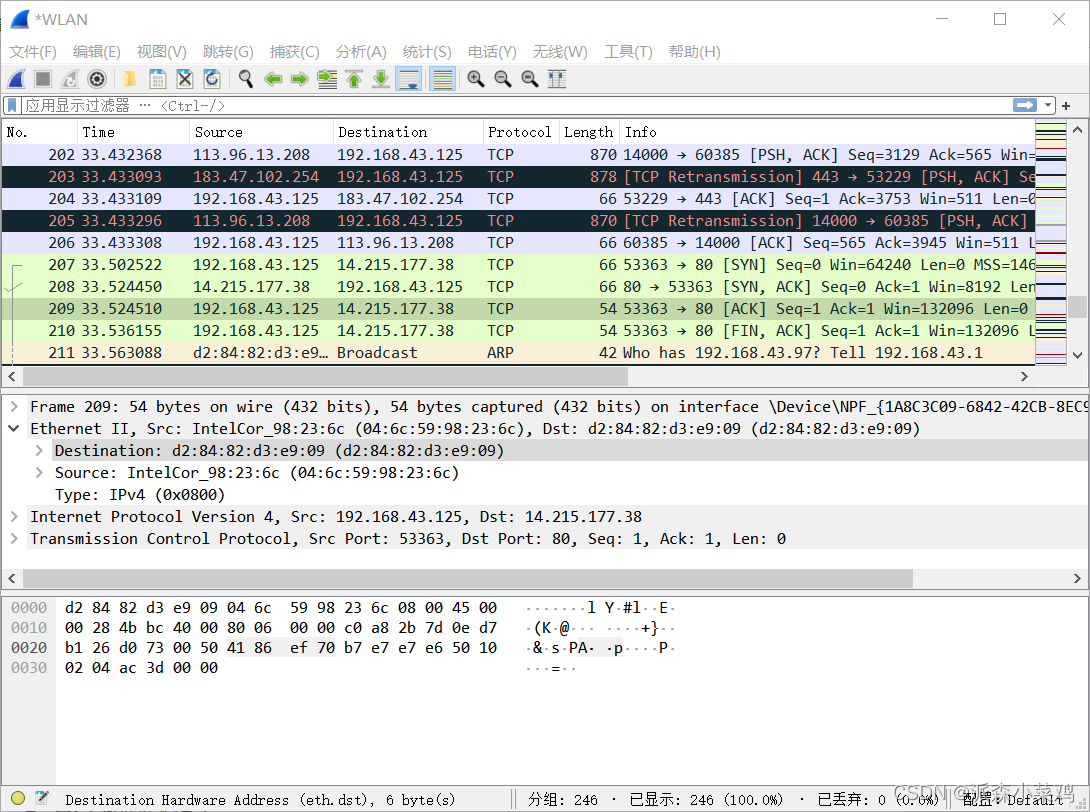
六、实验心得体会(或者所遇疑难问题解决方案)
因为是第一次实验,而且实验内容比较简单,我并没有遇到什么疑难问题。就是刚打开Wireshark时一脸懵,上网查阅资料后才搞清楚哪一块是什么,是做什么用的,不过这也加深了我对IP地址,Mac地址的理解,大致记住了一些常用的IP地址的类型。
以前我觉得学习这门课是很枯燥的,因为我觉得这些名词对我来说太陌生了,而现在这么捕获一些数据包后,我可以切切实实看到IP地址,MAC地址,也进一步提升学习兴趣。